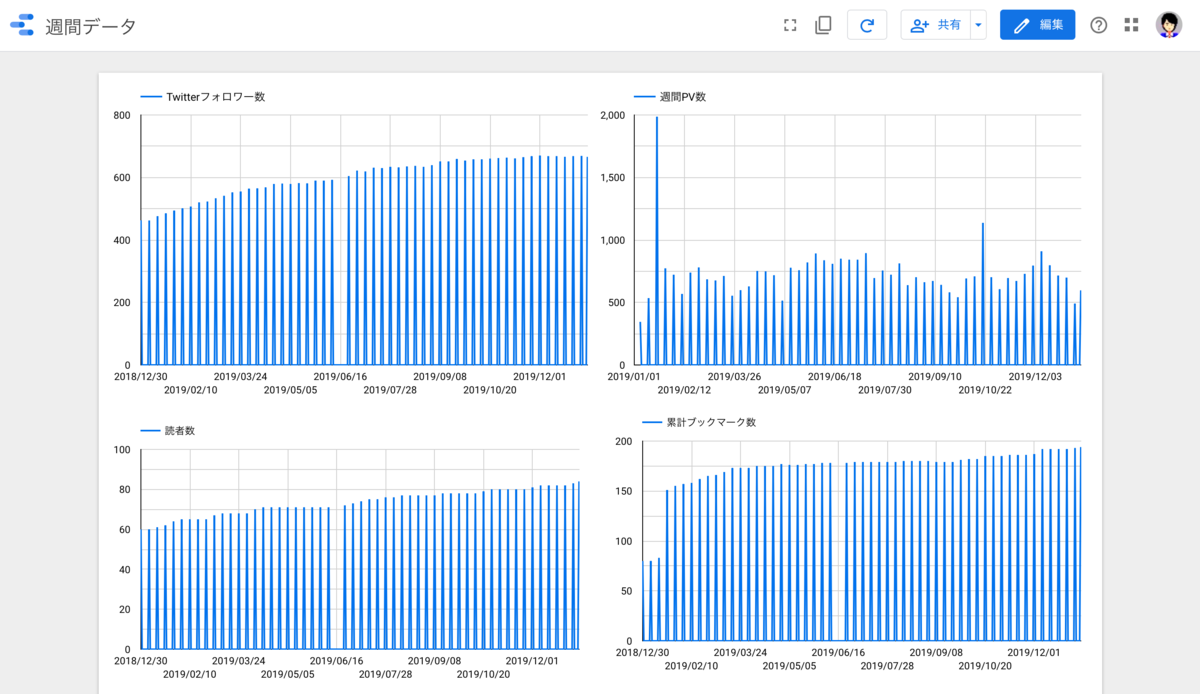XR系といえば、仮想現実であるVRはエンタメ領域で活躍し、拡張現実であるARはPokemonGOなどが有名となり徐々にですが日常生活に取り込まれています。その中でもあまり聞かないMRとは、複合現実という意味を持ちカメラやセンサーを利用することで仮想現実よりも現実世界により近づけるものになっています。以前、VRはサッカースタジアムの中で選手となり観客から歓声を浴びる映像体験をできました。しかし、普通にテレビで見るよりかは没入できましたがやはり「映像」という印象を抱いてしまいました。MRになれば、実際のスタジアムの中に立ち観客席に人がいる映像を見ることが出来るのではないかと思います。
HoloLensはありがたいことに仕事の中で触る機会がありました。当たり前ですが、仕事の効率化を促進する利用で触ったこともあり、自分の中ではエンタメ領域でどんな事ができるのか試してみたい思いもありました。そんな中、今回のハッカソンを見つけたので東京から大阪と大移動ですが思い切って参加してみました。

イベント概要
イベントの概要はconnpassの内容を引用させていただきます。
所属を超えてグループで課題解決をしながら、HoloLens "2"で動くMRアプリの開発を体験するイベントです。 開発スキルのない方でも、おもしろいアイデアを提供したり、開発者と一緒にアイデアを出しながら、 プロジェクトをまとめたりという役割で参加することができます。 開発スキルのある方は、開発スキルを向上させたり、面白いエンジニアと出会える機会になります。 技術資料やスタッフのサポートがあるので、 「ハッカソンに興味はあったけど、敷居が高そうなので参加をためらっていた」 「いつか参加してみたいと思っていたものの、技術的にレベルが高い人向けのイベントだと思っていた」 と感じていた方や 「XRに興味や関心はあるけれど、触れたことのない」というHoloLens開発未経験の初心者や学生の方もお気軽にご参加いただけるイベントです。
今まで半日レベルのゆるいハッカソンに参加したことはあるのですが、2日がかりをフルに使うものは初めてでした。まず終わった直後の第一声はで「疲れた(良い意味)」です。というのも、普段から仕事をされている方なら経験するであろう、自分たちでどういうものを作るか考え、実装の方法を検討し開発、最後はプレゼンをするところまでをおこないましたが、この内容が2日間に凝縮されると頭のCPUとメモリを常時フル回転させるようなものでして、懇親会に参加する余裕なんて全くありませんでした(笑)。イベント全体としては、スタッフの方々は親切でして心強かったです。普段からHoloLensを触っているわけではないのでもっと頼ればよかったともったいない気持ちにもなりました。


やったこと / 難しいと感じたこと
チームビルド
イベント全体を時系列で振り返ります。まずは11時にチーム作成をおこなうためのアイデア発表がありました。やってみたいことを考えてきた人が1分で発表しメンバーを募ります。ここで技術者が2名以上にならないとチーム成立とならず、案がなくなるか1人チームとしての活動を余儀なくされます。次の一覧が上がっていた案の自分メモですが、エンタメがやりたい自分はタワーディフェンスに惹かれていたのですがエンジニアが集まらず一人チームに…CSIや目からビームも面白そうなのですが、これまたチームとしては成立せずでした。興味があって参加しましたが、自分が技術的に貢献できないハッカソンでのモチベーション維持は難しいなと思いました。
- タワーディフェンス
- CSI科学捜査官
- 医療分野放射線
- 社会課題医療の分野AED
- HoloGuitar
- アナウンサーに起こしてもらう
- 目からビームを出す
- hololensで身近な近未来
- マイライフレコーダー
- 音と映像
- WayFiding
- 空間に情報おいて参加にちょっかい出したり
成果物共有とスコープ
実際に作業開始となるわけですが、まず話に挙がるのは最終的にどういうものを作るかです。気になるアイデアの元に集まってきたので話しているうちに夢が広がってしまいますが時間は限られています。しっかりと成果物のスコープを切って明確にしていかなければいけませんが、その辺りの舵取りがうまくできず難しかったです。少し話しているうちに盛り上がって脱線なんてことがよくあり、全員でコミットしたことはポストイットで書き出し「目に見える形」で残しておいたほうが良かったかもしれません。視覚化されている/されていないでは雲泥の差です。
マネジメントの難しさも感じた。限られた時間と人材の中で、何をやって何をやらないか明確に線引きができなかったのでふわふわした。この辺は紙に書き出して視覚化、誓約として目につくところに貼るのが良さそう。
— よしたく@フェブラリーS現地 (@yoshitaku_jp) 2020年2月9日
余談ですが、感じたことをTwitterで雑につぶやいておくと、あとで振り返る時にその時のリアルな感情が見えていていいですね。今度から積極的に試してみよう。
コード管理とデプロイ
ひとまずのスコープが決まったあとは、実際にどうやって作業を勧めていくかという話になりました。やはりすぐ話題に上がるのはGitでのバージョン管理ですね。Webアプリでは誰かがリポジトリを作ってサンプルコードを載せて終わりそうですが、Unityの場合は容量が大きいようなので、載せるファイルの取捨選択で意見が割れました。こういうこともあるんですね。結局そのタイミングでは話の終りが見えず、やっている最中に最適解を探していく流れになりました。またデプロイに関しても、サーバにコードをデプロイするのとは違い、目の前の実機にデプロイをしなければいけないので難しい判断となりました。考えてもいい案が出ないので教えてほしいです。最終的にコードの管理とデプロイは成果発表前にデグレが発生しトラブルのもとになってしまいました(最終的にはまとまりました)。
ハッカソンからの学びは、バージョン管理とデプロイの手順化/自動化を適当にすると後々痛い目見るし「まぁおいおい決めていきましょう」みたいなのは絶対にやらない
— よしたく@フェブラリーS現地 (@yoshitaku_jp) 2020年2月9日
さまざまな問題から考えた自分に足りないもの
知識としては知っているけど使いこなせないパターンが多く、ここ最近の体験からもラストワンマイルの素振りが足りていないなと感じました。Gitを使って簡単なことは出来るけど、実際のマスターと開発ブランチを分けて…運用となると明確な説明/提案はできないことからも裏付けられています。やはり人に説明できないことは自分の血肉になっていないのと同じだなということを悟りました。ブログにネタとして取り上げることも社内資料ももう少しラストワンマイルを意識しておこなっていこうと思います。
自分の中ではラストワンマイルの作業が雑なことが多かったので課題
— よしたく@フェブラリーS現地 (@yoshitaku_jp) 2020年2月9日
全体的な感想
ハッカソンのMVPはAEDを体験できるものが獲得し、社会的な意義も相まって納得の結果でした。出来上がりのプロダクトも素晴らしいものでした。文章全体を通して、個人的にうまくいかないことが多く問題点ばかり取り上げてしまいましたが、イベント全体としては非情に楽しかったです。貢献したい気持ちはあるのに貢献できる領域が少なくて手持ち無沙汰になる事が多かったことが悔しいです。反省して普段の業務に生かしていきます。コミュニケーションをとるのが好きなので、チームでワイワイ会話をしながら開発できるのは自分に向いているなと改めて感じました。普段の環境をもう少し理想の形に近づけたいです。HoloLensとUnityに関しては、自分が今まで持っていた知識と全然違うので興味を持って取り組めましたが自分には向いていなさそうということも感じました(笑)。創造性と美術的センスが問われそうですので0→1タイプの人が向いてそうですね。また、今回ハッカソンで体験したものを再現しようとするとビルドをするときにマシンスペックの高いものが必要なので初期投資も必要かなぁという感想も持ちました。
イベントに関わっていたみなさんお疲れさまでした。